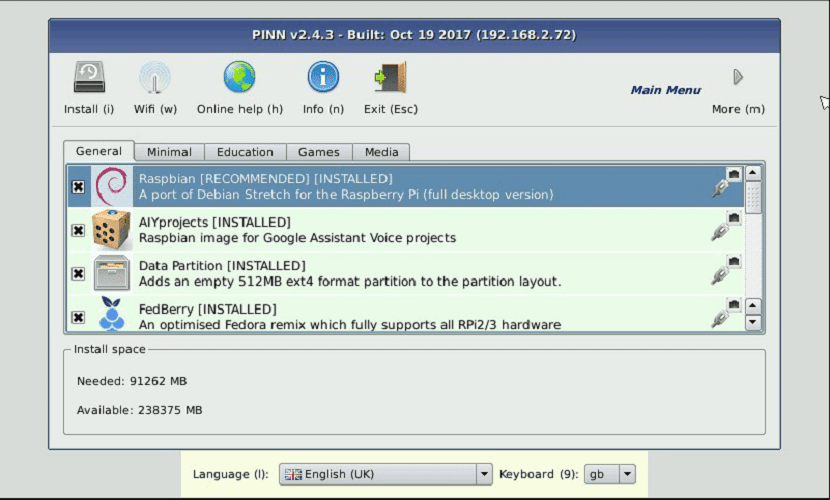
J'ai récemment parlé de NOOBS ici sur le blog, lequel C'est un outil qui nous permettra d'installer plusieurs systèmes sur notre Raspberry pi, NOOBS est un outil qui nous fournit directement le site officiel de Raspberry Pi.
En elle nous pouvons voir les systèmes pris en charge par NOOBS parmi lesquels on retrouve Raspbian, Ubuntu mate, Windows 10 et autres. C'est pourquoi cette fois, nous allons parler de PINN, qui est une alternative à NOOBS.
À propos de PINN
NIP (PINN n'est pas NOOBS) comme NOOBS est un installateur de système d'exploitation pour Raspberry Pi ce qui nous permet d'installer divers systèmes d'exploitation sur votre carte SD.
Au moment du démarrage, l'un des systèmes d'exploitation installés peut être sélectionné pour démarrer.
PINN peut également servir de programme de récupération pour réinstaller votre système d'exploitation dans les «conditions d'installation initiales» en cas de panne, ou si vous voulez simplement recommencer.
Bien qu'en apparence PINN et NOOBS soient presque les mêmes ce qui caractérise NIP est-ce que c'est Il a plus de fonctionnalités qui le rendent supérieur à NOOBS.
Contrairement à NOOBS qui a une certaine liste de systèmes pouvant installer PINN, c'est bien mieux puisque sa liste de systèmes d'exploitation pour installer notre Raspberry PI est beaucoup plus longue.
Comment installer PINN sur Raspberry Pi?
Si vous voulez essayer cette alternative à NOOBS nous devons aller au lien suivant où nous obtiendrons une version de PINN Lite qui serait l'équivalent de NOOBS Lite.

Bien qu'il existe une version PINN normale, elle n'a que Raspbian intégré, il est donc préférable d'utiliser la version Lite.
Terminé le téléchargement nous allons décompresser le fichier qui vient d'être obtenu et nous allons copier tout le contenu dans notre SD.
Ensuite, nous procédons à l'insertion de la carte SD dans notre Raspberry Pi et le connectons au courant et nous verrons que PINN démarre.
Comme vous verrez que l'interface est la même que NOOBS, afin de voir la liste des systèmes disponibles pour notre appareil nous devons nous connecter au réseau.
Cette nous le faisons à partir de l'icône Wifi, nous sélectionnons le réseau à connecter.
En ayant déjà une connexion Internet Nous pouvons voir la grande variété de systèmes d'exploitation que nous pouvons installer sur notre système.
Comment réparer la taille de stockage PINN?
NIP il a un inconvénient et c'est que l'installateur alloue également l'espace du SD, c'est-à-dire.
Si nous installons deux systèmes d'exploitation, il allouera la moitié de l'espace pour chacun, si nous en installons 3, l'espace sera divisé par trois et si successivement.
Bien que cela puisse ne pas représenter un problème à première vue, si vous avez installé un système pour pouvoir utiliser votre Raspberry pour les jeux et un autre uniquement dédié à Kodi. Il est plus qu'évident que pour vos jeux, vous aurez besoin de plus d'espace, il n'est donc pas logique que vous y consacriez plus d'espace que Kodi n'en a besoin.
Pour cela, nous avons deux options. La première d'elles consiste à redimensionner l'espace de partition à l'aide de Gparted.
Bien que ce processus puisse entraîner une corruption du système, la manière appropriée de le faire est de déplacer les partitions une par une. Car si vous faites tout en même temps, vous serez sûr de détruire les systèmes de votre Raspberry Pi.
La deuxième méthode consiste à modifier un fichier PINN pour cela, nous pouvons utiliser l'application créée par un utilisateur le le lien est ceci.
- Ici, nous allons sélectionner notre modèle Raspberry Pi, la taille de notre SD et nous afficherons les systèmes que nous allons installer dessus.
- Une fois sélectionné, il nous permettra d'indiquer quelle taille nous allons attribuer à chacun.
- À la fin de cela, il nous donnera le lien pour télécharger le fichier que nous placerons dans PINN et prêt avec lui, nous pourrons installer les systèmes indiqués sur notre Raspberry Pi.
Bonjour, la seule question que j'ai est, lors du redimensionnement de l'espace de la carte SD
installer libreelec et batocera si vous devez laisser suffisamment de concerts pour ajouter les salles dans le dossier de partage.
le dossier de chambres que j'ai occupe 24 Go
J'espère une réponse bientôt et me débarrasser de ce doute.
Merci.